Para muchos de nosotros, el dato más preciado de nuestro iPhone es nuestra biblioteca de fotografías. Los recuerdos capturados son lo que más nos preocupa cuando consideramos actualizar a un nuevo iPhone o pensar en lo que probablemente compartiremos con otras personas. Cuando necesitas enviar fotos a un dispositivo iOS diferente, tu iPhone ofrece diferentes formas de hacerlo.
Hemos dividido estos métodos en dos categorías: transferir fotos desde un iPhone antiguo a un iPhone nuevo y transferir fotos desde su iPhone al iPhone de otra persona.
Entonces, ¿actualizó a un nuevo iPhone y desea transferir todas sus fotos desde su dispositivo anterior? ¿O tal vez simplemente quieres transferir fotos desde el iPhone de otra persona? Aquí se muestran todas las formas de transferir fotos entre dos iPhones. Verificar Cosas geniales que puedes hacer con tu viejo iPhone.

Cómo transferir fotos del iPhone antiguo al iPhone nuevo
Cuando actualizas a un nuevo iPhone, Apple te ofrece varias formas diferentes de transferir tus fotos de un iPhone a otro. El mejor método a utilizar depende de cuánto tiempo puede esperar para comenzar a usar su nuevo dispositivo, qué tan rápida es su conexión a Internet, cuánto almacenamiento de iCloud tiene disponible y si desea transferir todo o simplemente enviar sus fotos.
Cuando transfieres fotos de un iPhone a otro usando una de estas opciones, lo que se recupere reemplazará la biblioteca de fotos del nuevo iPhone. Esto significa que no debes usar estos métodos si ya tienes fotos en tu nuevo iPhone que no quieres perder.
1. Utilice Inicio rápido para transferir datos
Con Quick Start, puede configurar rápidamente un nuevo dispositivo iOS o iPadOS utilizando información de su dispositivo existente. Luego, puedes restaurar el resto de los datos y el contenido en tu nuevo dispositivo desde la copia de seguridad de iCloud. Verificar Cosas que hacer después de comprar un nuevo iPhone.
Cuando tienes un iPhone nuevo que aún no está configurado, el Inicio rápido es tu opción más conveniente. Quick Start utiliza Wi-Fi para transferir todos los datos de su antiguo iPhone a su nuevo iPhone: aplicaciones, mensajes, configuraciones, fotos y similares.
No puede usar ninguno de los iPhone mientras la transferencia de inicio rápido está en progreso, lo que puede demorar una hora o más, según la cantidad de datos que tenga.
Quick Start utiliza ambos dispositivos; Asegúrese de elegir un tiempo durante el cual no necesite usar su dispositivo actual durante varios minutos.
- Asegúrese de que su dispositivo actual esté conectado a una red Wi-Fi y que Bluetooth esté activado. Encienda su nuevo dispositivo y colóquelo cerca de su dispositivo actual. Siga las instrucciones en pantalla para comenzar. Si el mensaje para configurar su nuevo dispositivo desaparece de su dispositivo actual, reinicie ambos dispositivos.
- Conecte su dispositivo a la red Wi-Fi o celular de su dispositivo.
- Es posible que se le solicite que active el servicio celular.
- Configurar rostro o huella digital.
- Elige cómo quieres transferir tus datos.
- Si descargas datos de iCloud, tus aplicaciones y datos se descargarán en segundo plano para que puedas comenzar a usar tu nuevo dispositivo de inmediato.
- Si transfiriste datos directamente desde tu dispositivo anterior, tendrás que esperar a que se complete la transferencia en ambos dispositivos antes de poder usarlos.
- Acerque los dos dispositivos y conéctelos a la alimentación hasta que se complete la migración de datos. La duración de la transferencia de datos puede variar según factores como el estado de la red y la cantidad de datos que se transfieren.
Usar iCloud te permite volver a usar tu iPhone antes, pero solo es una buena idea si todos tus datos ya están sincronizados con iCloud.
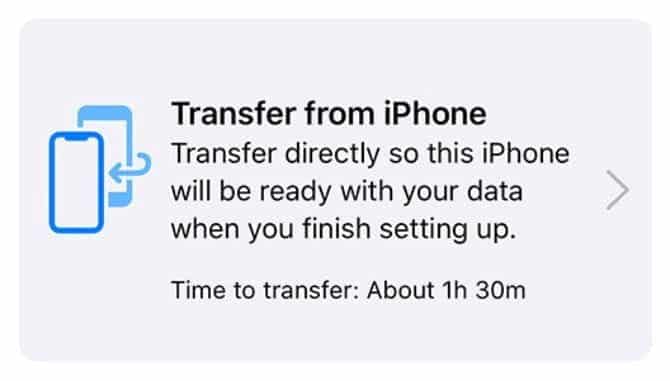
Cuando se complete la transferencia de Inicio Rápido, todas sus fotos, aplicaciones y otros datos estarán listos para usar en su nuevo iPhone.
ملاحظة: Si su nuevo dispositivo está inscrito en Apple School Manager o Apple Business Manager, no podrá utilizar el Inicio rápido para transferir datos desde su dispositivo existente.
2. Restaura una copia de seguridad desde iCloud, Finder o iTunes
Si no tienes acceso a tu antiguo iPhone, puedes usar una copia de seguridad existente para transferir fotos a tu nuevo dispositivo. La copia de seguridad de su iPhone incluye todas sus fotos, aplicaciones, mensajes y cualquier otro dato almacenado en su iPhone.
La copia de seguridad no incluye ninguna foto si usa Fotos de iCloud con optimización de almacenamiento en su iPhone. Esto se debe a que tus fotos se almacenan en iCloud, no en el almacenamiento de tu iPhone.
Si aún no tiene una copia de seguridad, puede hacer una copia nueva de su iPhone usando iCloud, iTunes o Finder. Para hacer una copia de seguridad de iCloud, vaya a Configuración -> [tu nombre] -> iCloud -> Copia de seguridad. Para hacer una copia de seguridad desde iTunes o Finder, conecte el iPhone a la PC, abra la aplicación adecuada si es necesario y haga clic en Copia ahora. Verificar Cómo hacer una copia de seguridad de tus datos en tu iPhone o iPad como un profesional.
Para crear una copia de seguridad local, conecte su iPhone a una computadora, abra la aplicación apropiada, seleccione su dispositivo y toque Copia ahora.
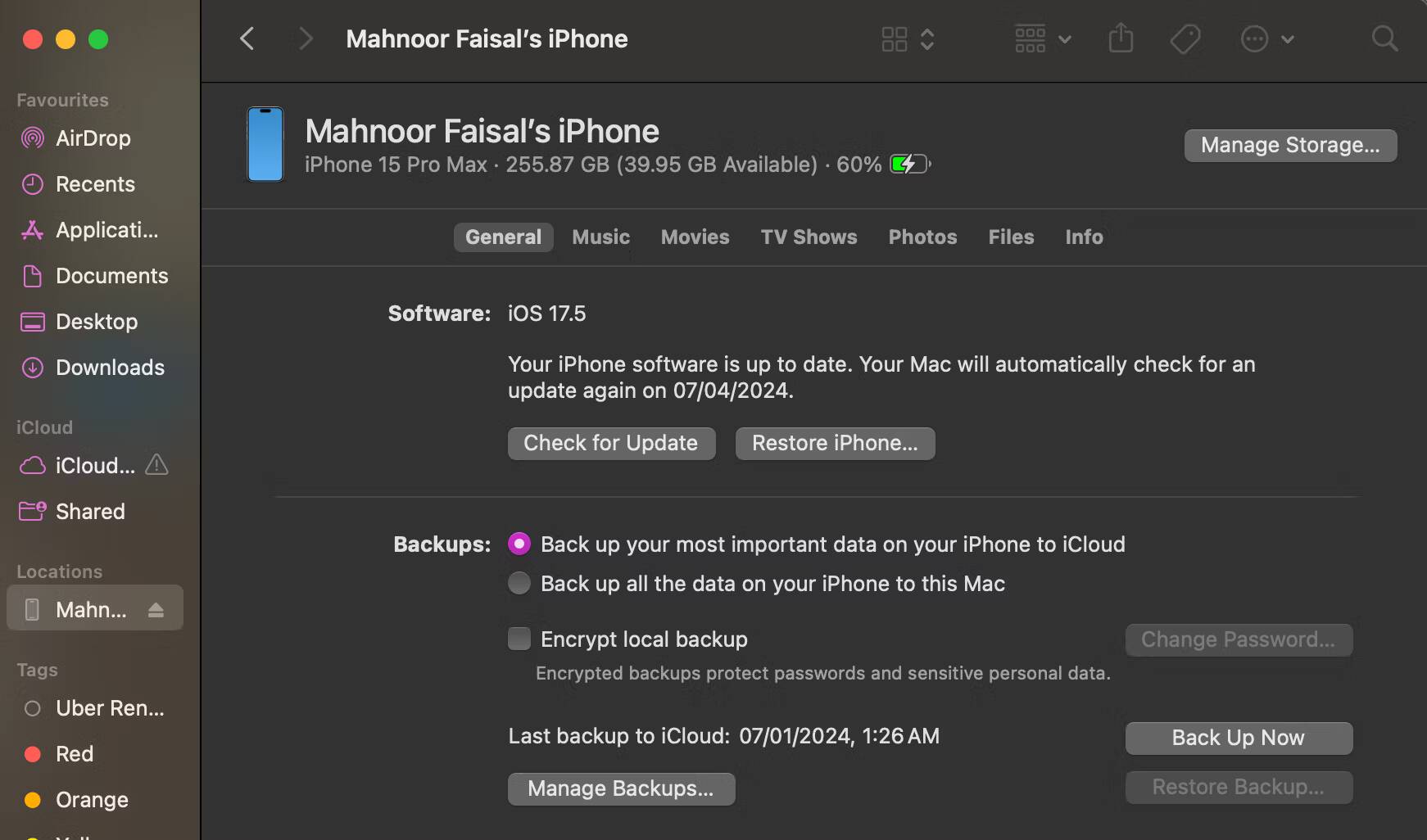
Después de realizar una copia de seguridad, siga las instrucciones de configuración en su nuevo iPhone hasta llegar a la página Aplicaciones y datos. Desde esta página, elija restaurar su copia de seguridad de iOS, lo que puede tardar una hora o más. Durante este tiempo, podrás seguir usando tu antiguo iPhone si aún lo tienes.
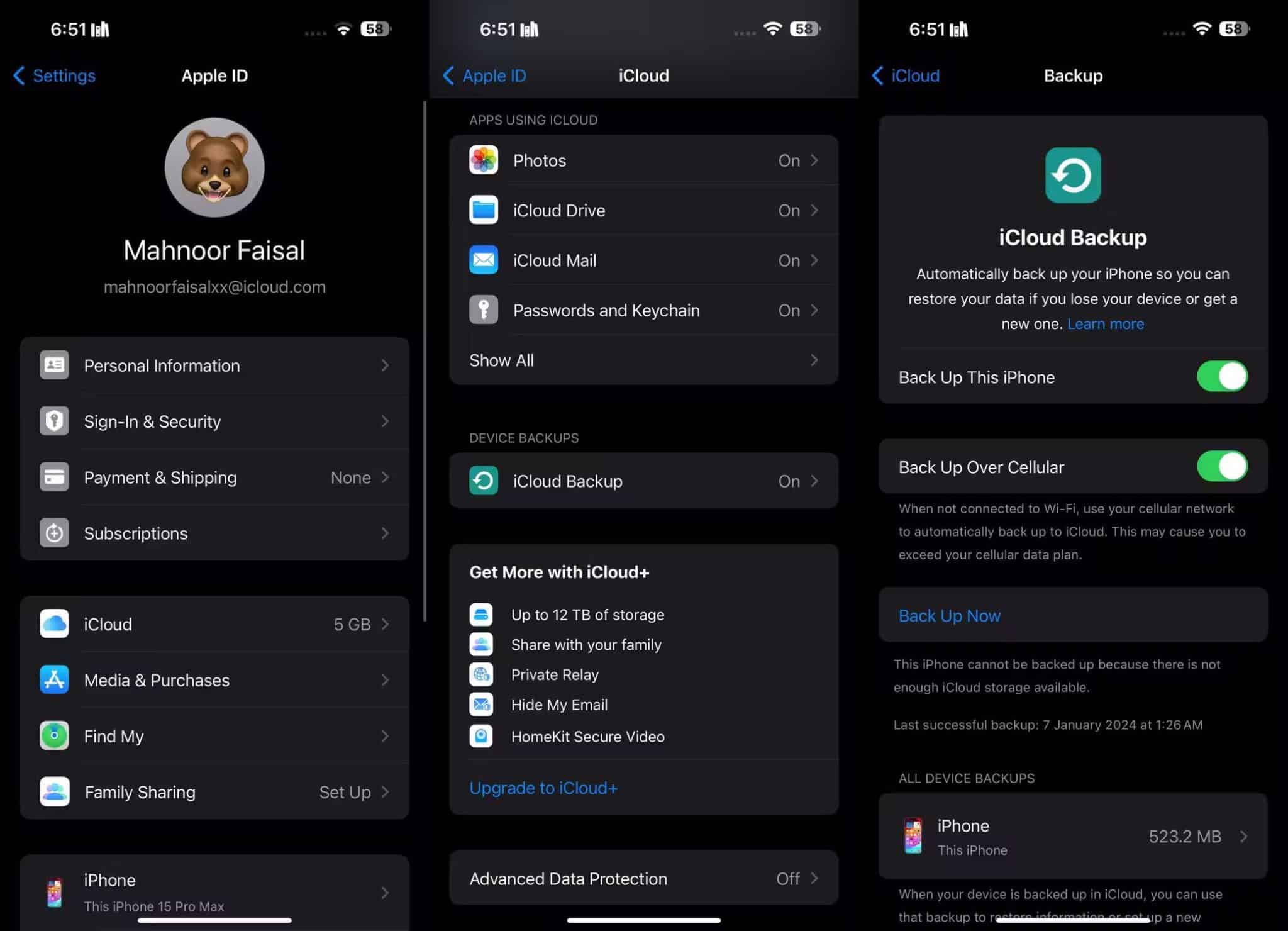
Durante este tiempo, podrás seguir usando tu antiguo iPhone si aún lo tienes.
3. Inicie sesión en Fotos de iCloud
Cuando el "Fotos de iCloud“Tu iPhone carga cada foto que tomas en iCloud. Esto hace que toda su biblioteca de fotos esté disponible en cualquier otro dispositivo con su ID de Apple.
Si solo deseas transferir fotos a tu nuevo iPhone sin transferir también otras aplicaciones y datos, debes usar Fotos de iCloud para hacerlo.
En tu antiguo iPhone, ve a Configuración -> [tu nombre] -> iCloud -> Fotos Y habilite el control deslizante junto a la opción "Fotos de iCloud". Tu iPhone cargará cada foto en iCloud. Siga el progreso de esta carga desplazándose hasta la parte inferior de la aplicación Fotos.
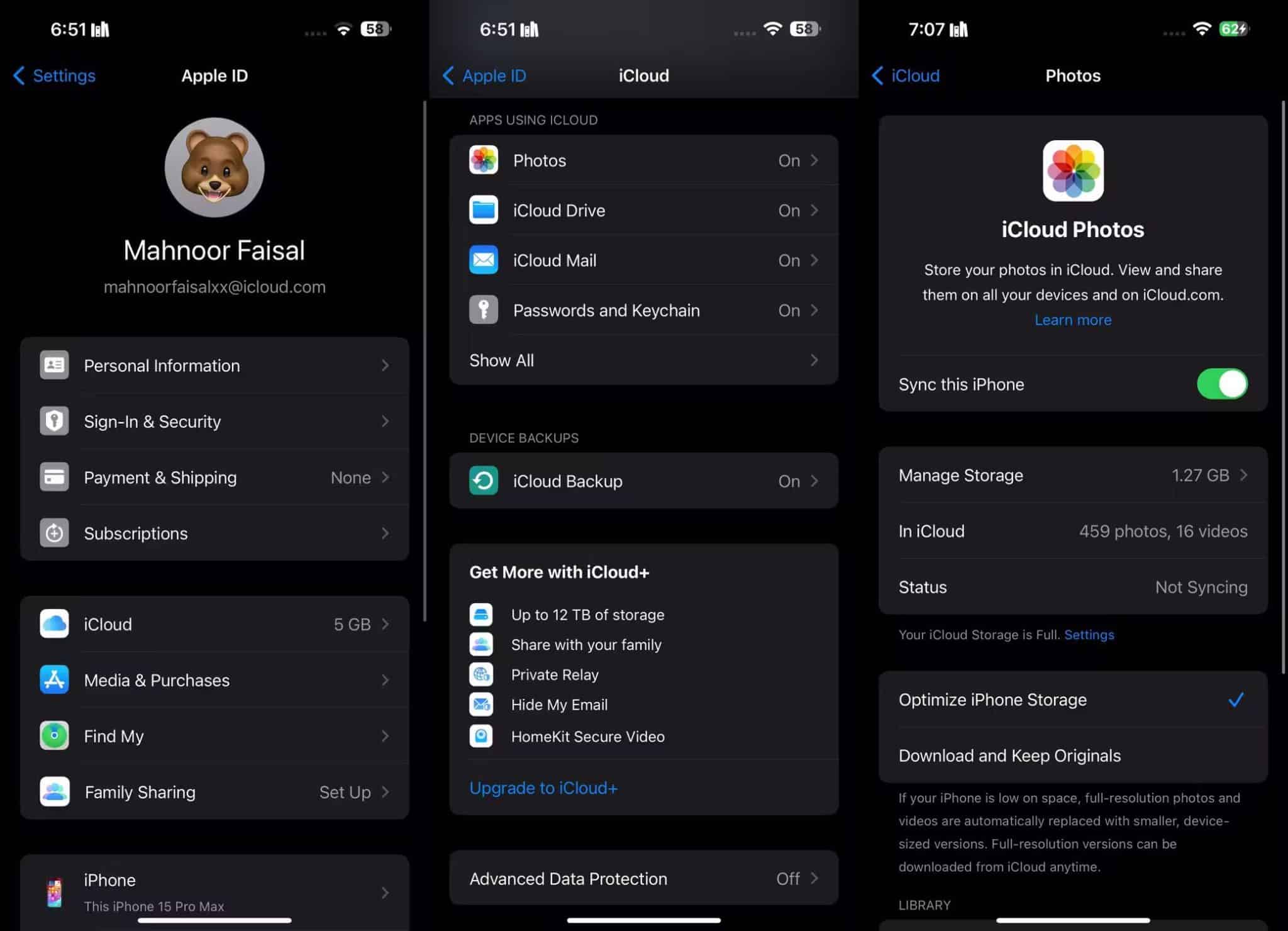
Después de cargar sus fotos, abra Configuración en su nuevo iPhone e inicie sesión en la misma cuenta de ID de Apple. Luego ve a [tu nombre] -> iCloud -> "Fotos" Activa Fotos de iCloud.
Si deseas transferir fotos desde tu iPhone sin usar iCloud, también puedes usar este mismo método con otros servicios de sincronización de fotos. Echa un vistazo a la comparación. Fotos de iCloud y Google Fotos Para encontrar el mejor servicio para usted.
Cómo transferir fotos al iPhone de otra persona
Los métodos anteriores no te ayudarán si deseas transferir fotos desde tu iPhone al iPhone de un amigo. En este caso, normalmente sólo querrás enviar algunas fotos a la vez, no toda tu biblioteca de fotos.
Puede usar cualquiera de los métodos a continuación para enviar fotos al iPhone de un amigo de forma rápida y sencilla, sin sobrescribir las fotos que ya están en su dispositivo.
4. Transfiere fotos usando AirDrop o NameDrop
AirDrop utiliza conexiones Wi-Fi y Bluetooth para permitirle transferir archivos de forma inalámbrica entre dos dispositivos Apple. Cuando envía una foto con AirDrop, se transfiere en calidad total y a alta velocidad.
Afortunadamente, usar AirDrop en tu iPhone es muy sencillo. Abra la aplicación Fotos en su iPhone y seleccione la foto o grupo de fotos que desea transferir. Luego presione el botón compartir 
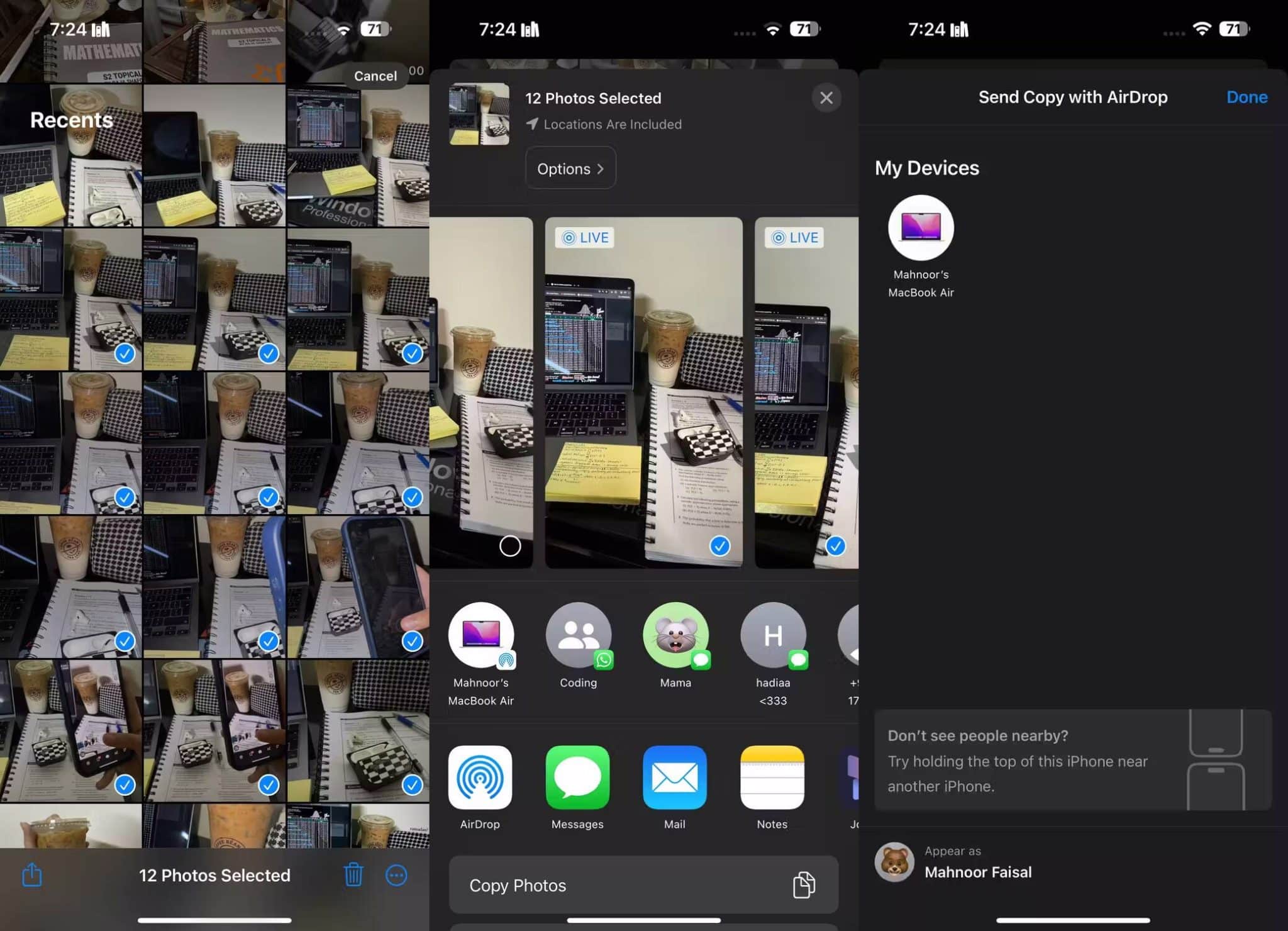
Si no puedes ver el iPhone de tu amigo, pídele que lo desbloquee Centro de control , toque y mantenga presionada la sección superior izquierda con opciones inalámbricas, luego debería encender AirDrop 
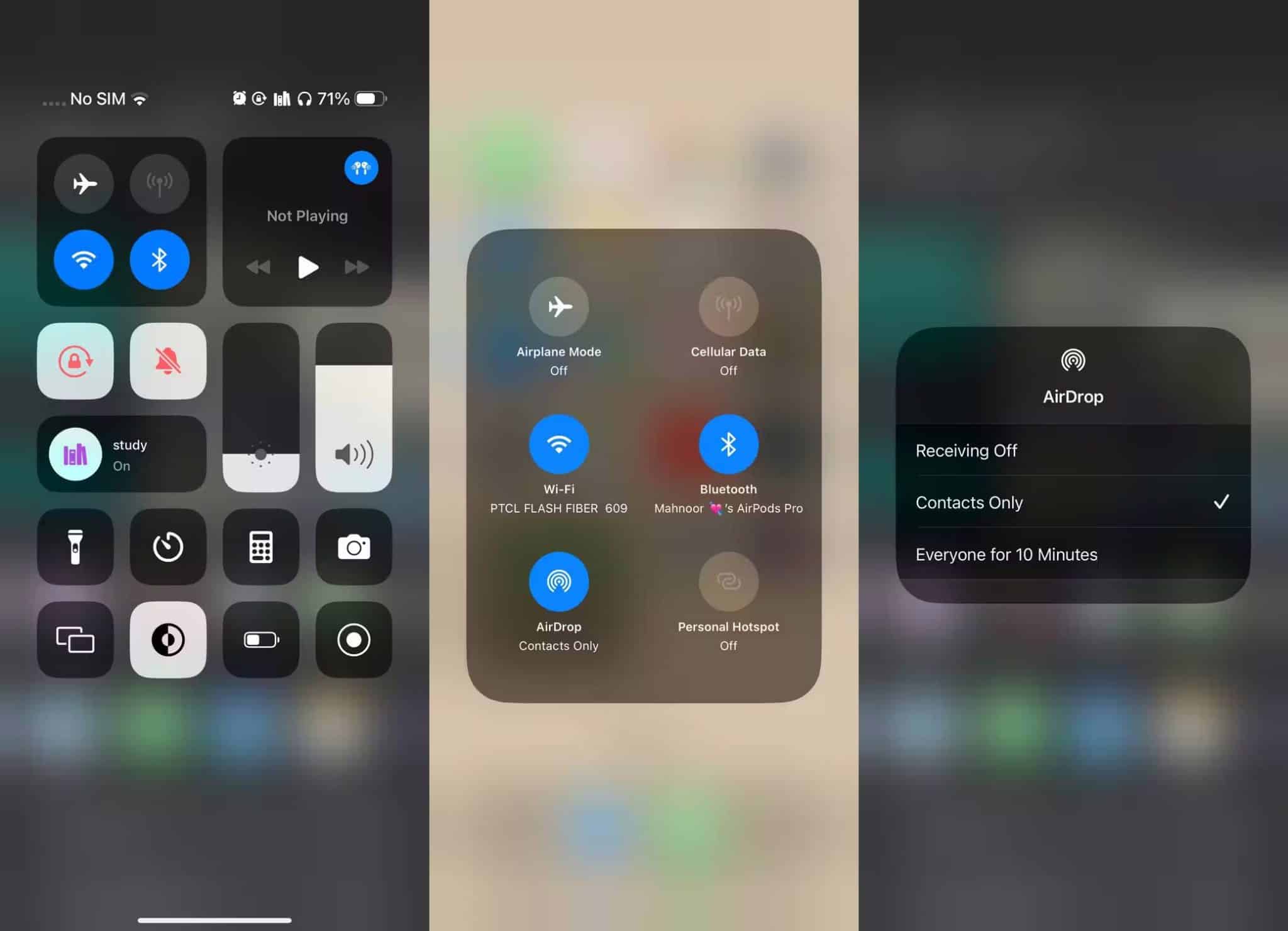
Otra forma sencilla de hacerlo es utilizar NameDrop. Si bien NameDrop se usa principalmente para compartir información de contacto de forma inalámbrica, también puedes usarlo para compartir fotos de iPhone a iPhone, siempre que ambos dispositivos ejecuten iOS 17 o posterior.
Simplemente selecciona las fotos que deseas compartir y coloca tu iPhone junto al borde superior del otro iPhone. Una vez que haga esto, debería notar que el nombre de su dispositivo aparece en el iPhone receptor. ¡Todo lo que tienes que hacer es hacer clic en "Compartir" y esperar a que NameDrop haga su magia!
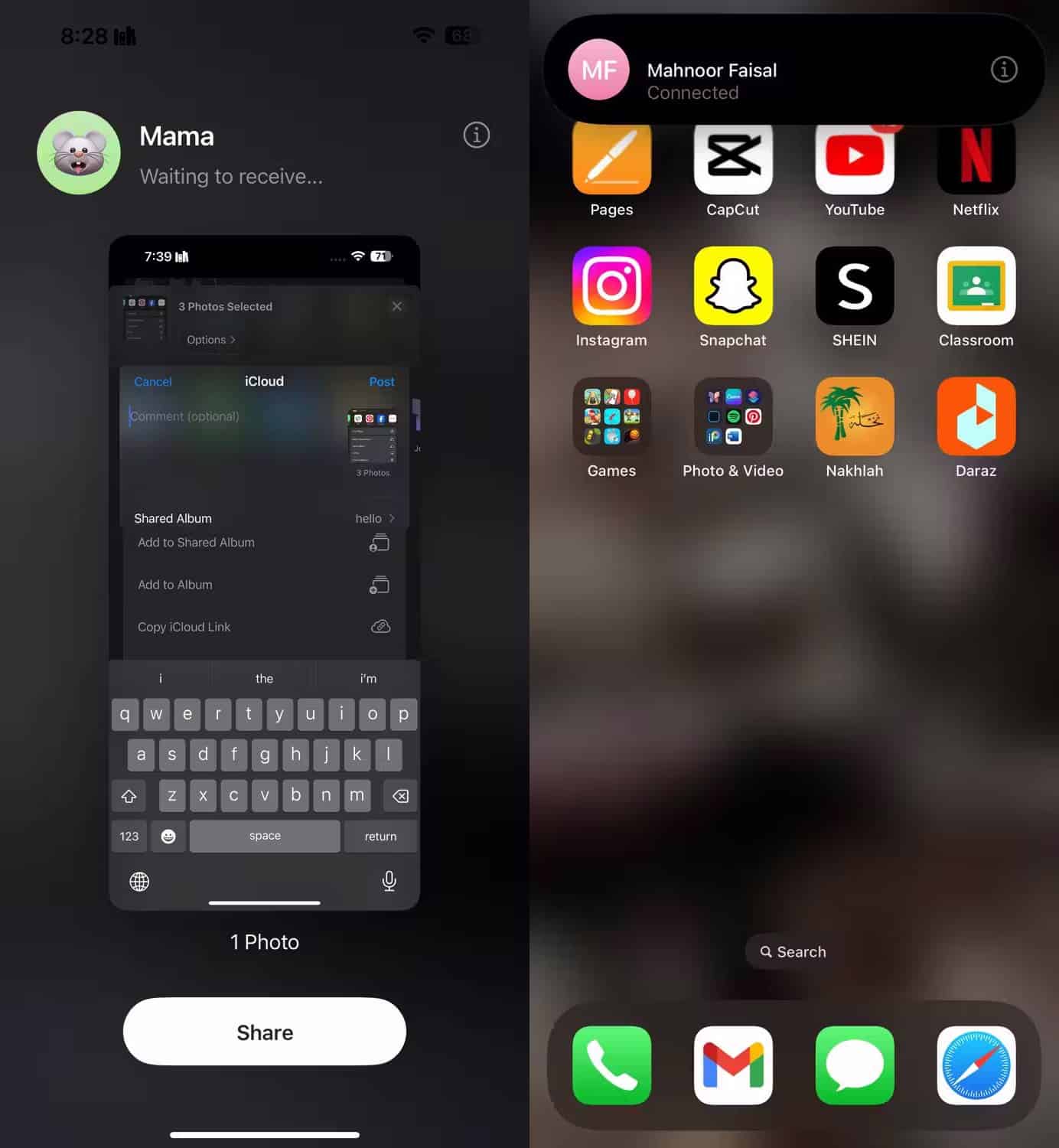
Desafortunadamente, si ninguno de tus iPhone es compatible con iOS 17, tendrás que recurrir a otro método.
5. Comparte el enlace de iCloud para tus fotos
Si está usando Fotos de iCloud, una de las formas más fáciles de transferir fotos a otro iPhone es usar el enlace de iCloud. Después de crear un enlace de iCloud para sus fotos, puede compartirlo con cualquier persona a través de mensajes de texto, correo electrónico y aplicaciones de mensajería instantánea.
Para crear un enlace de iCloud, abra la aplicación Fotos y seleccione la foto o las fotos que desea compartir. Haga clic en el botón compartir 
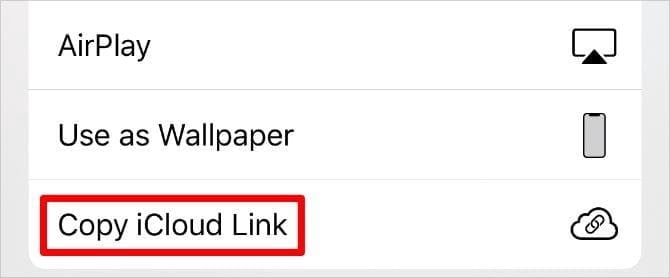
Pegue el enlace en un mensaje a un amigo para permitirle descargar las fotos a su iPhone.
6. Sube tus fotos al almacenamiento en la nube
La mejor manera de transferir fotos de un iPhone a otro sin usar iCloud es guardarlas en un servicio de almacenamiento en la nube diferente, como Google Drive, Dropbox o OneDrive.
Descargue e inicie sesión en la aplicación de almacenamiento en la nube correspondiente en su iPhone. Luego seleccione la foto o fotos que desea compartir en la aplicación Fotos. Haga clic en el botón compartir 
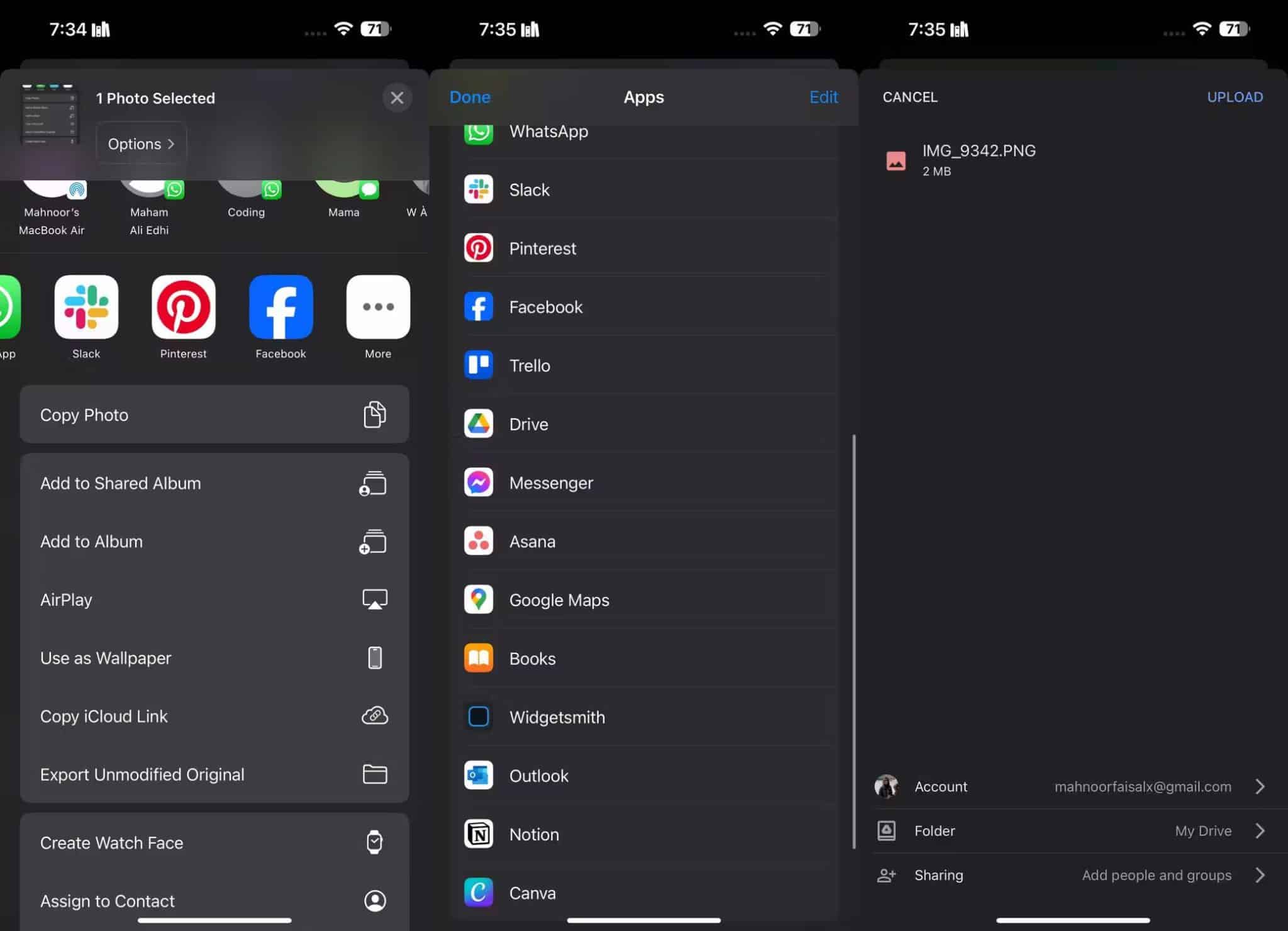
Después de seleccionar la aplicación de almacenamiento en la nube, aparece una ventana emergente que le permite elegir dónde guardar esas fotos. Una vez que se complete la carga, comparta un enlace a esos archivos desde la aplicación de almacenamiento en la nube correspondiente. Por ejemplo, si desea guardar una foto en Google Drive, todo lo que tiene que hacer es seleccionar la aplicación en la hoja para compartir y tocar تحميل.
7. Crea un álbum compartido de iCloud
Ya sea que use Fotos de iCloud o no, puede usar iCloud para crear un álbum de fotos compartido para compartir con otras personas. Esto le permite compartir un álbum de hasta 5000 fotos con hasta 100 personas diferentes.
Abra la aplicación Fotos y seleccione la foto o las fotos que desea compartir. Luego presione el botón de compartir 
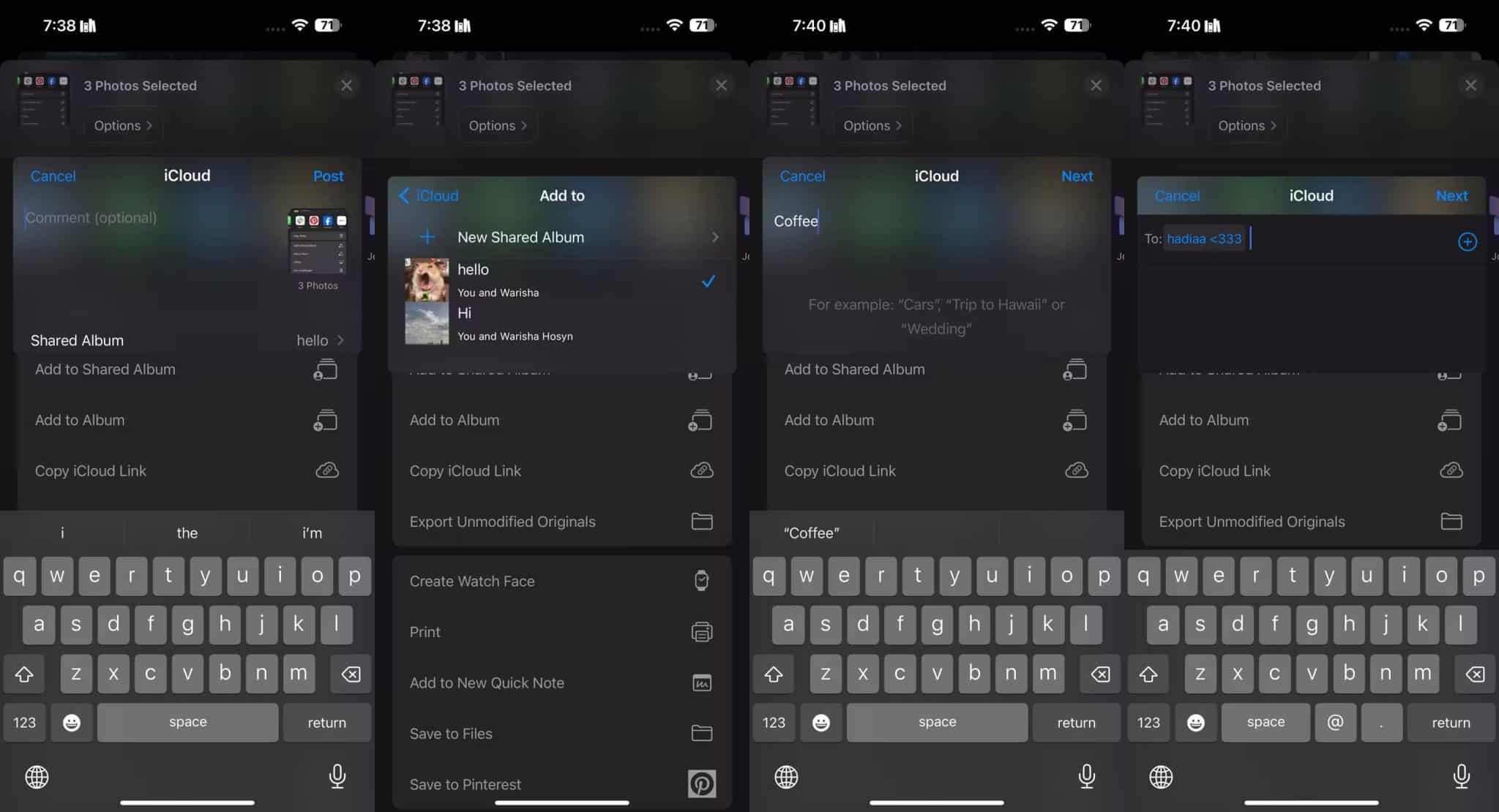
Cualquier persona con la que comparta fotos de iPhone puede agregar las suyas, o comentar y descargar las fotos que agregue al álbum.
8. Envía tus fotos usando Mensajes
Probablemente la forma más fácil de transferir fotos desde el iPhone al iPhone de otra persona es enviarlas usando iMessage. Si iMessage no está disponible, aún puede enviar fotos a través de MMS en la aplicación Mensajes. Sin embargo, su operador puede cobrarle por MMS y la calidad se verá afectada.
Abra la aplicación Mensajes e inicie una conversación con la persona a la que desea transferir las fotos. Toque el ícono de aplicaciones al lado del cuadro de texto en la parte superior del teclado y elija "Fotos" de los íconos de aplicaciones allí. Seleccione la foto o las fotos que desea transferir, luego presione el botón . إرسال.
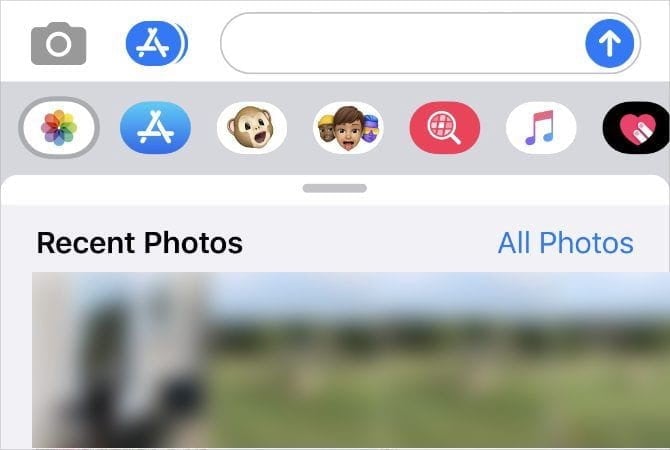
Según la velocidad de Internet móvil y el plan de servicio, la aplicación Mensajes puede comprimir las imágenes que envía para reducir el tiempo de transferencia y el uso de datos.
Transferir contactos a otro iPhone
Usando los métodos anteriores, debería poder transferir fotos de un iPhone a otro sin muchos problemas. Úselo cuando configure un nuevo dispositivo iOS o cuando necesite compartir fotos con amigos.
Por supuesto, las fotos no son los únicos datos que puede necesitar transferir entre teléfonos. Aprender cómo Transferir contactos desde tu iPhone También para que pueda mantener a todos actualizados con los últimos datos de contacto. Ahora puedes ver No tires tu viejo iPhone: Las mejores alternativas ecológicas.







